- Kunskapsbas
- Automatisering
- Arbetsflöden
- Granska konverterings- och prestandadata för ditt arbetsflöde
Granska konverterings- och prestandadata för ditt arbetsflöde
Senast uppdaterad: 3 november 2025
Tillgänglig med något av följande abonnemang, om inte annat anges:
-
Marketing Hub Enterprise
-
Sales Hub Enterprise
-
Service Hub Enterprise
-
Data Hub Enterprise
-
Smart CRM Enterprise
-
Commerce Hub Enterprise
Granska och använd konverterings- och resultatdata för dina arbetsflödesåtgärder för att analysera effektiviteten i varje del av arbetsflödet och optimera dina automatiseringsstrategier för att förbättra affärsresultaten.
Använd den här funktionen för att identifiera den arbetsflödesstig som har flest registreringar, granska antalet registreringar som nådde varje steg, antalet fel i varje steg och konverteringsgraden för varje gren och slutpunkt. Du kan också filtrera dessa data efter arbetsflödesversion för att se hur tidigare ändringar påverkade dessa konverteringsfrekvenser.
Om du vill analysera arbetsflödets övergripande prestanda och automatiseringsmöjligheter kan du lära dig hur du använder fliken Analysera i arbetsflödet.
Aktivera spårning av mätvärden
För att börja spåra arbetsflödets prestanda måste du aktivera inställningen Metrics . Den här inställningen måste aktiveras i varje arbetsflöde. Den kan också aktiveras i arbetsflödets prestandainställningar.
Du kan använda den här inställningen för upp till 20 arbetsflöden i ditt konto.
- I ditt HubSpot-konto navigerar du till Automatisering > Arbetsflöden.
- Klicka på namnet på ditt arbetsflöde.
- Klicka på Visa > Mätvärden högst upp.
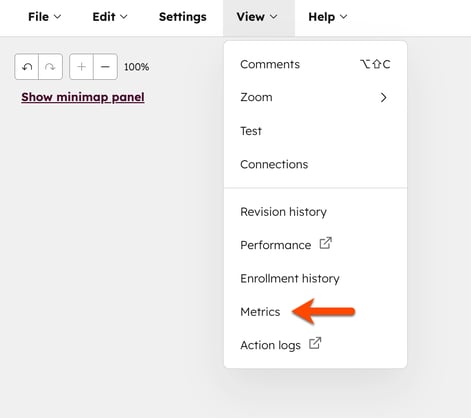
- I den högra panelen klickar du på Turn on metrics.
- Längst upp till vänster kan du klicka på X-ikonen för att lämna skärmen Metrics.
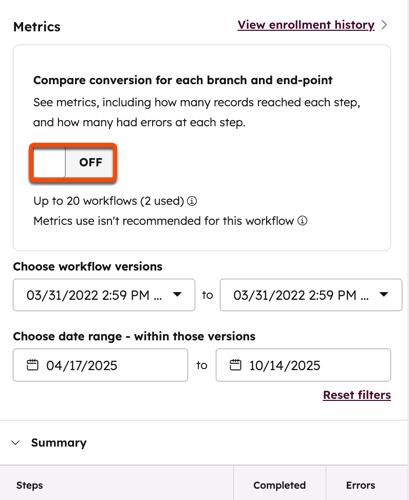
Granska mätvärdena för ditt arbetsflöde
Arbetsflödets konverterings- och prestandadata kommer endast att innehålla data från när alternativet Slå på mätvärden valdes. Det kommer inte att inkludera retroaktiva data, du måste filtrera dina mätvärden för att välja från en rad olika arbetsflödesversioner.
Observera: Spårning av mätvärden ger en historisk bild av registreringar. På grund av den större datavolymen kan det finnas en fördröjning på flera timmar efter att ett objekt avregistreras innan det återspeglas i de aggregerade prestandadata.
Så här granskar du mätvärdena för ditt arbetsflöde:
- I ditt HubSpot-konto navigerar du till Automatisering > Arbetsflöden.
- Så här identifierar du arbetsflöden med aktiverad mätvärdesspårning:
- Klicka på Avancerade filter längst upp till höger. Du kan behöva scrolla horisontellt för att nå det här alternativet.
- Klicka på + Lägg till filter i den högra panelen.
- Sök efter och välj Metrics status.
- Ställ in filtret på Är lika med och välj True.
- Klicka på Tillämpa filter.
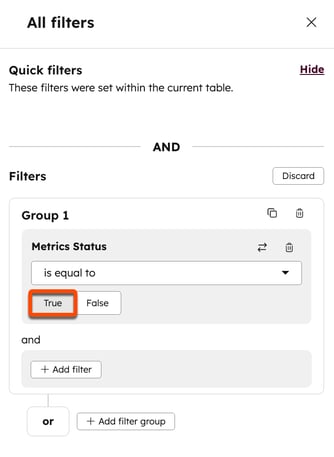
- Klicka på namnet på ditt arbetsflöde.
- Klicka på Visa > Mätvärden högst upp. I den högra panelen kan du granska antalet poster som har startat arbetsflödet, poster som för närvarande befinner sig i arbetsflödet och poster som har slutfört arbetsflödet.
- Filtrera dina mätvärden ytterligare:
- Visa mätvärden för slutförda inskrivningar som startade mellan: använd datumväljaren för att granska inskrivningsdata mellan specifika datum.
- Välj en canvas i detta datumintervall: välj den version av arbetsflödet som ligger inom ovanstående datum.
- När du har filtrerat dina mätvärden kan du granska följande i avsnittet Sammanfattning i den högra panelen:
- Det totala antalet inskrivna kontakter.
- Antalet kontakter som har slutfört en åtgärd eller gått vidare i en gren.
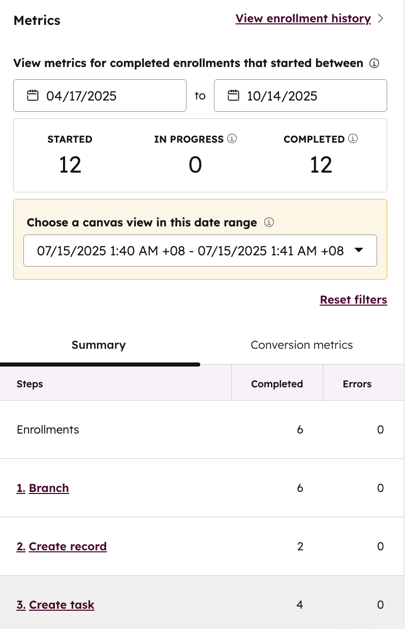
- I flikarna Conversion metrics i den högra panelen kan du se hur stor andel av kontakterna som lyckades utföra en åtgärd, fortsatte i varje gren eller avslutade arbetsflödet.
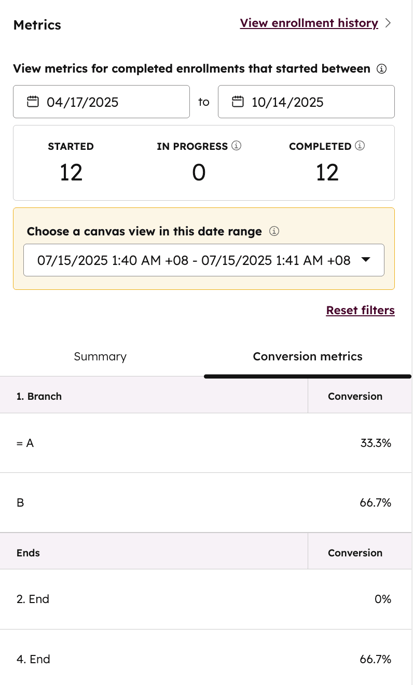
- Om du vill granska alla registreringar som har nått ett visst steg håller du muspekaren över åtgärden och klickar på Matchande registrering ar. Fältet Only enrollments that reached i inskrivningshistoriken ställs automatiskt in på den valda åtgärden. Läs mer om hur du granskar arbetsflödets registreringshistorik.
- I förhandsgranskningen av arbetsflödet kan du granska följande:
- Det totala antalet registreringar för arbetsflödet.
- Procentandelen av registreringarna som nådde varje slutpunkt.
- För varje grenåtgärd, procentandelen av registreringar som fortsatte längs varje grenväg.
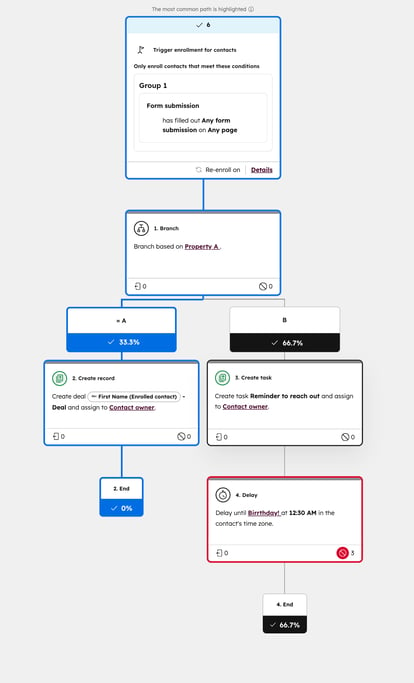
-
- För varje åtgärd, antalet avregistreringar som skedde på grund av åtgärden.
- Eventuella fel som kan ha uppstått i samband med åtgärden. Om ett fel har uppstått visas felikonen. Antalet fel kommer att visas bredvid felikonen .
- I förhandsgranskningen markeras den övergripande arbetsflödesstigen med flest poster och alla enskilda granstigar som följs av flest poster med grönt.
- Om flera grenar har samma prestandadata kommer den första grenen att ha företräde när du granskar den markerade sökvägen i förhandsgranskningen av arbetsflödet.
- Om en sökväg inte har några åtgärder eller bara har en " gå till"-åtgärd kanske den mest använda sökvägen inte markeras som förväntat. Vid spårning av metriska data rekommenderas att alla sökvägar har minst en åtgärd eller mer än en åtgärd utöver en " gå till"-åtgärd.